OBSゲームキャプチャのブラックスクリーンを修正する最も簡単な方法
OBSゲームキャプチャを使ってゲームプレイを録画しようとした際に突然画面が真っ暗になってしまったとしても、心配しないでください。あなただけではありません。多くのユーザーも同じ経験をしていますが、幸いなことに、これは簡単に解決できます。
この記事では、 OBS ゲームキャプチャの黒い画面 問題の原因を理解し、解決しましょう。さらに、OBSで黒い画面が表示される問題が解決しない場合は、代替ツールもご紹介していますので、ぜひご覧ください。もし今まさにこの問題が発生している場合は、下にスクロールして解決策をご覧ください。

パート 1. OBS ゲームキャプチャが機能しないのはなぜですか?
OBSゲームキャプチャでブラックスクリーンが発生する正確な原因は不明ですが、この問題を引き起こす可能性のある根本的な原因はいくつか考えられます。権限の競合やソフトウェアの非互換性から、GPU設定やシステムモードがキャプチャ処理に干渉していることまで、多岐にわたります。これらの一般的な原因を特定することで、適切な修正を効率的に適用できるようになります。以下は、OBSブラックスクリーン問題の6つの一般的な原因と、ゲームキャプチャをスムーズに動作させるための解決策をまとめた表です。
パート2. OBSゲームキャプチャのブラックスクリーンを修正する
このセクションでは、OBSゲームキャプチャのブラックスクリーンの問題を解決します。これらの解決策は、前述の考えられる根本的な原因に基づいていることに注意してください。各方法は特定の問題の原因を対象としているため、問題が解決するまで1つずつ試してみることをお勧めします。
解決策1: OBSを管理者として実行する
最初の解決策については、前述の通り、OBSはゲームプレイを録画するために特別なアクセス権が必要です。そのため、管理者がOBS Studioにアクセスできない場合、Windowsシステムで様々なソフトウェアが利用できなくなり、OBSのゲームキャプチャ機能に影響する可能性があります。OBSゲームキャプチャのブラックスクリーン問題を解決するには、以下の最初の解決策に従ってください。
ステップ1コンピューター上でOBS Studioを右クリックし、 プロパティ.
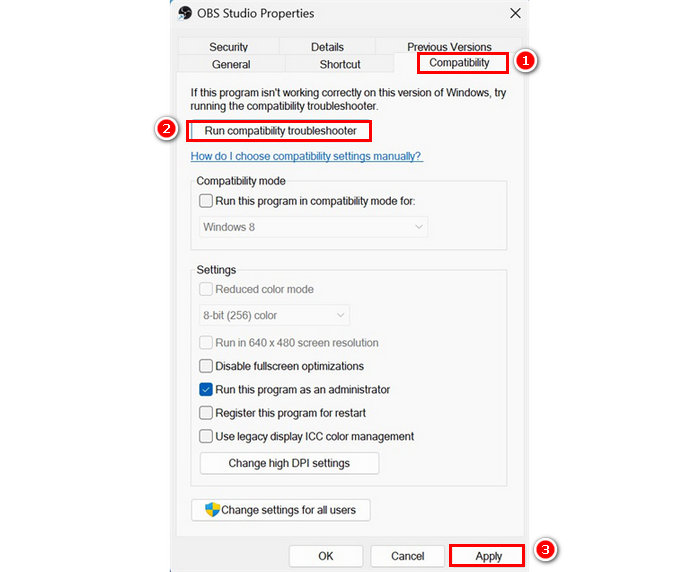
ステップ2その後、 互換性 タブをクリックして選択します 管理者として実行完了したら、下の「適用」ボタンをクリックします。
ステップ3次に、OBS Studio をもう一度開いて、問題が解決したかどうかを確認します。
解決策2: 競合するソフトウェアをオフにする
ソフトウェア間の競合は、あらゆるソフトウェアの遅延、誤動作、エラーの原因となることがよくあります。そのため、OBSゲームキャプチャで黒い画面が表示される場合は、必ずこの原因が考えられます。
この問題を解決するには、OBSの動作を妨げる可能性のある他のアプリケーション、特に他の画面録画ツール、オーバーレイ、ディスプレイ拡張ソフトなどが動作していないか確認する必要があります。これらのプログラムは、画面キャプチャの権限やGPUリソースを競合する可能性があります。これらのソフトウェアを閉じるか無効化することで、OBSの動作がスムーズになり、黒い画面の問題も解消される可能性があります。
解決策3: OBSのGPUを切り替える
一方、OBSゲームキャプチャの黒い画面の問題がGPUに関係している場合は、ソフトウェアのGPUオプションを調整することで解決できます。これにより、OBSを使用してゲームをプレイしながらゲームプレイを録画する場合、OBSとゲームの両方にGPUリソースを割り当て、同じグラフィックプロセッサで実行されるようにする必要があります。この問題を解決するには、以下の手順に従ってください。
ステップ1. 開く スタートメニュー そして行きます 設定. 次に、 システム、 選択する 表示、下にスクロールして グラフィック設定.

ステップ2その後、アプリのリストからOBS Studioを選択し、 オプション.
注意してください: 正しい GPU をキャプチャするには、OBS を高パフォーマンスに設定する必要があります。
ステップ3最後に、すべての変更を適用するには、 保存する ボタン。
解決策4: 互換モードを選択する
一部のユーザーから、Windows 10にアップグレードした後にOBSゲームキャプチャのブラックスクリーン問題が発生するという報告があります。これは、アップデートされたオペレーティングシステムとOBSの互換性の競合が原因である可能性があります。この問題を防ぐには、以下の手順を実行することをお勧めします。 OBS Studio 互換モードを有効にすると、以前のバージョンのWindowsとより一致するように設定が調整され、安定性が向上します。これを行うには、以下の手順に従ってください。
ステップ1もう一度、コンピューターを右クリックして OBS のプロパティにアクセスします。
ステップ2次に、 互換性タブ そして、 互換モード、使用している対応するソフトウェア バージョンを選択します。
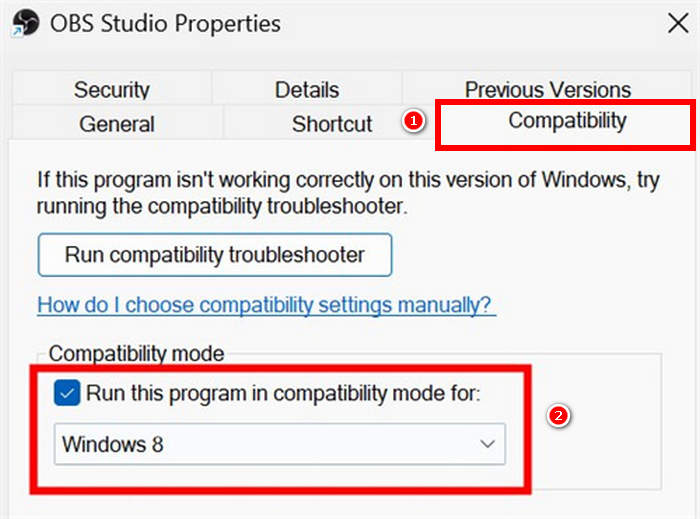
ステップ3。完了したら、クリックします 適用する そして OKゲームプレイを録画するときに、黒い画面がまだ表示されるかどうかをもう一度確認してください。
解決策5: ゲームモードを無効にする
ゲームモードは、ゲーム中のシステムパフォーマンスを最適化するために設計されたWindowsの機能です。ただし、場合によっては、OBS Studioなどのバックグラウンドアプリケーションに干渉し、OBSゲームキャプチャで黒い画面が表示されるなどの問題が発生することがあります。ゲームモードを無効にすると、OBSが中断やリソースの競合なく動作できるようになります。設定方法は次のとおりです。
ステップ1まず、 開始 Windows アイコンで表されるメニューを開き、[設定]、[ゲーム] の順に進みます。

ステップ2その後、ゲーム画面に移動して、 ゲームモード必ず ゲーム 録画を開始する前に電源をオフにしてください。
ステップ3次に、ゲームを起動し、OBS Studio でゲームプレイをキャプチャしてみます。
パート3. ブラックスクリーンの問題がないOBSゲームレコーダーの最良の代替品
5つの解決策をすべて試してもOBSゲームキャプチャの黒い画面の問題が解決しない場合は、 FVCスクリーンレコーダーこのツールはシンプルで直感的なインターフェースを採用しており、ゲームプレイを簡単に録画できます。さらに、録画中に画面が真っ黒になってしまう心配もありません。
さらに、FVCは、複雑な設定やGPU設定を必要とせず、ウィンドウモードとフルスクリーンモードの両方のゲームキャプチャをサポートします。異なるWindowsバージョン間でスムーズに動作し、他の実行中のアプリケーションと競合することもありません。
FVC スクリーン レコーダーを使用して PC でゲームプレイをキャプチャする方法は次のとおりです。
ステップ1FVCスクリーンレコーダーをパソコンにダウンロードしてインストールしてください。WindowsとmacOSでご利用いただけます。
無料ダウンロードWindows7以降の場合安全なダウンロード
無料ダウンロードMacOS10.7以降の場合安全なダウンロード
ステップ2その後、ツールを起動して REC ボタンをクリックして画面録画を開始します。画面サイズや録画方法を選択できます。録画が完了したら、停止ボタンをクリックしてください。
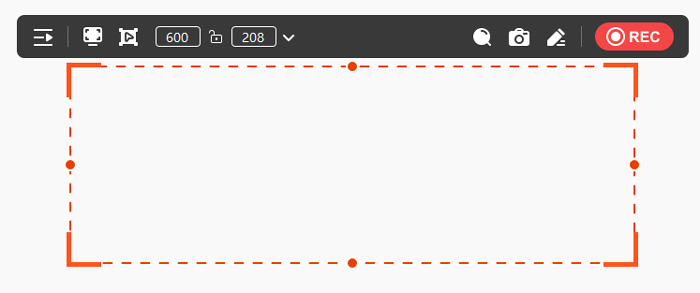
ステップ3動画を編集するオプションが表示されます。満足したら、 インポート 録画したビデオを保存するボタン。
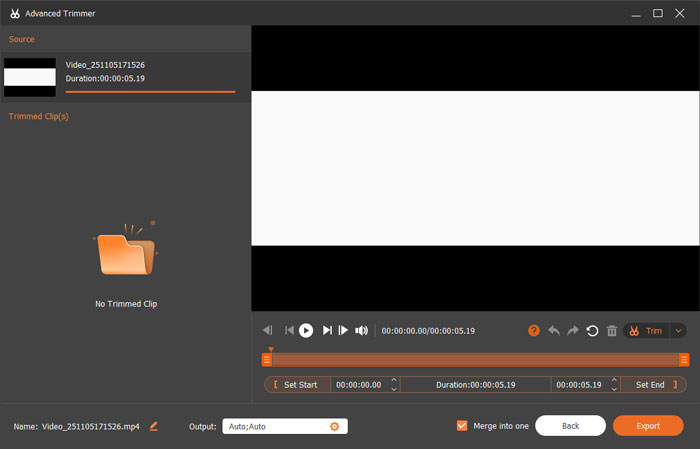
FVCスクリーンレコーダーを使えば、ゲームプレイを録画するのがこんなに簡単になります。特に初心者の方で、OBSゲームキャプチャでブラックスクリーンの問題に悩まされている方には、最適な代替手段です。
パート4. OBSゲームキャプチャのブラックスクリーンに関するよくある質問
ゲームを録画しようとすると、OBS に黒い画面が表示されるのはなぜですか?
OBSが黒い画面を表示する原因としては、管理者権限の不足、GPUの不一致、特定のWindowsバージョンとの互換性の問題など、様々な理由が考えられます。また、競合するバックグラウンドアプリケーションやソース設定の誤りによって、適切な画面キャプチャが妨げられている可能性もあります。
Windows 10 または 11 で OBS ゲームキャプチャの黒い画面の問題を修正するにはどうすればよいですか?
OBSゲームキャプチャのブラックスクリーン問題を解決するには、ソフトウェアを管理者として実行し、ゲームモードを無効にし、OBSとゲームが同じGPUを使用していることを確認し、OBSを古いWindowsバージョンとの互換モードに設定してください。また、OBS内で正しいゲームキャプチャソースを選択していることもご確認ください。
OBS のディスプレイキャプチャとゲームキャプチャには違いがありますか?
はい。ゲームキャプチャは ゲームの録画 直接キャプチャすることは可能ですが、互換性やGPUの問題により画面が真っ黒になる可能性があります。ディスプレイキャプチャは画面全体をキャプチャするため、一般的に信頼性は高くなりますが、高フレームレートのゲームプレイではパフォーマンスが低下する可能性があります。ゲームキャプチャが機能しない場合は、ディスプレイキャプチャに切り替えることで回避できる場合があります。
結論
OBSゲームキャプチャの黒い画面 イライラさせられるかもしれませんが、根本的な原因を理解し、解決方法を学ぶことで、プロセスははるかに簡単になります。適切な手順に従うことで、この問題は簡単に解決できます。さらに、利用可能なすべての解決策を試しても問題が解決しない場合は、FVCスクリーンレコーダーを使用してゲームプレイを録画することもできます。さあ、何を待っているのですか?この問題を長引かせることなく、今すぐ解決を始めましょう!



 ビデオコンバーター究極
ビデオコンバーター究極 スクリーンレコーダー
スクリーンレコーダー



